MFC-J491DW
FAQ et Diagnostic |
Numériser vers un fichier texte modifiable à l'aide de la fonction OCR
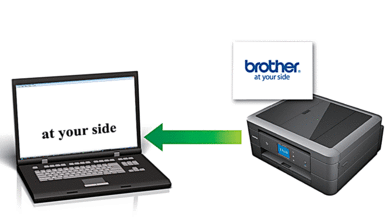
- La fonction Numérisation vers OCR est disponible pour certaines langues.
Utilisez le bouton de numérisation de l’appareil pour apporter des modifications temporaires aux paramètres de numérisation. Pour apporter des modifications permanentes, utilisez le logiciel ControlCenter4 (Windows) ou Brother iPrint&Scan (Mac).
MFC-J491DW/MFC-J497DW
- Chargez votre document.
- Appuyez sur
 (SCAN).
(SCAN). - Appuyez sur
 ou sur
ou sur  pour sélectionner l’option [vers PC], puis appuyez sur OK.
pour sélectionner l’option [vers PC], puis appuyez sur OK. - Appuyez sur
 ou sur
ou sur  pour sélectionner l’option [vers OCR], puis appuyez sur OK.
pour sélectionner l’option [vers OCR], puis appuyez sur OK. - Si l'appareil est connecté sur le réseau, appuyez sur
 ou sur
ou sur  pour sélectionner l'ordinateur auquel vous souhaitez envoyer des données, puis appuyez sur OK.
pour sélectionner l'ordinateur auquel vous souhaitez envoyer des données, puis appuyez sur OK. 
Si un message sur l’écran LCD vous invite à saisir un code PIN, saisissez le code PIN à quatre chiffres pour l'ordinateur sur le panneau de commande, puis appuyez sur OK.
- Exécutez une des actions suivantes :
- Pour modifier les réglages, passez à l’étape suivante.
- Pour utiliser les réglages par défaut, appuyez sur Marche Mono (Mono Start) ou sur Marche Couleur (Colour Start).
 [Type de numérisation] dépend des réglages par défaut. Appuyer sur Marche Mono (Mono Start) ou Marche Couleur (Colour Start) ne vous permet pas de modifier les réglages.
[Type de numérisation] dépend des réglages par défaut. Appuyer sur Marche Mono (Mono Start) ou Marche Couleur (Colour Start) ne vous permet pas de modifier les réglages.
- Appuyez sur
 ou sur
ou sur  pour sélectionner le paramètre [Param. numérisation], puis appuyez sur OK.
pour sélectionner le paramètre [Param. numérisation], puis appuyez sur OK. 
Pour utiliser l’option [Param. numérisation], vous devez connecter à l’appareil un ordinateur sur lequel le logiciel ControlCenter4 (Windows) ou Brother iPrint&Scan (Mac) est installé.
- Appuyez sur
 ou sur
ou sur  pour sélectionner le paramètre [Déf. depuis app.], puis appuyez sur OK.
pour sélectionner le paramètre [Déf. depuis app.], puis appuyez sur OK. - Sélectionnez les réglages de numérisation que vous souhaitez modifier, puis appuyez sur OK.OptionDescriptionType de numérisation
Permet de sélectionner le type de numérisation de votre document.
RésolutionPermet de sélectionner la résolution de votre document.
Type fichierPermet de sélectionner le format de fichier de votre document.
Taille doc.Sélectionnez la taille de votre document.
LuminositéSélectionnez le niveau de luminosité.
ContrasteSélectionnez le niveau de contraste.
Suppr. arrière-plnPermet de modifier la quantité de couleur d'arrière-plan supprimée.
- Appuyez sur Marche Mono (Mono Start) ou sur Marche Couleur (Colour Start).
 [Type de numérisation] dépend des réglages que vous avez sélectionnés. Appuyer sur Marche Mono (Mono Start) ou Marche Couleur (Colour Start) ne vous permet pas de modifier les réglages.
[Type de numérisation] dépend des réglages que vous avez sélectionnés. Appuyer sur Marche Mono (Mono Start) ou Marche Couleur (Colour Start) ne vous permet pas de modifier les réglages.
DCP-J772DW/DCP-J774DW/MFC-J890DW/MFC-J895DW
- Chargez votre document.
- Appuyez sur .
- Si l'appareil est connecté sur le réseau, appuyez sur
 ou sur
ou sur  pour afficher l'ordinateur auquel vous souhaitez envoyer des données, puis appuyez sur le nom de l'ordinateur.
pour afficher l'ordinateur auquel vous souhaitez envoyer des données, puis appuyez sur le nom de l'ordinateur. 
Si un message sur l’écran LCD vous invite à saisir un code PIN, saisissez le code PIN à quatre chiffres pour l'ordinateur sur l'écran LCD, puis appuyez sur [OK].
- Exécutez une des actions suivantes :
- Pour modifier les réglages, appuyez sur [Options] ou sur [Déf. depuis app.].
- Appuyez sur [Marche] pour lancer la numérisation sans modifier d'autres paramètres.
L’appareil commence la numérisation. Si vous utilisez la vitre du scanner de l’appareil, suivez les instructions affichées sur l’écran LCD pour terminer le travail de numérisation.

Pour utiliser le paramètre [Options] ou [Déf. depuis app.], vous devez connecter à l'appareil un ordinateur sur lequel le logiciel ControlCenter4 (Windows) ou Brother iPrint&Scan (Mac) est installé.
- Sélectionnez les réglages de numérisation que vous souhaitez modifier, puis appuyez sur [OK].OptionDescriptionType de numérisation
Permet de sélectionner le type de numérisation de votre document.
RésolutionPermet de sélectionner la résolution de votre document.
Type fichier (Type de fichier)Permet de sélectionner le format de fichier de votre document.
Taille doc.Sélectionnez la taille de votre document.
LuminositéSélectionnez le niveau de luminosité.
ContrasteSélectionnez le niveau de contraste.
Suppr. la coul. d'arrière-planPermet de modifier la quantité de couleur d'arrière-plan supprimée.

- Pour enregistrer les réglages en tant que raccourci, appuyez sur [Enr. comme racc. (Enregistrer en tant que racc)]. Il vous sera demandé si vous souhaitez en faire un raccourci une touche. Suivez les instructions affichées à l'écran.
- Appuyez sur [Marche].L’appareil commence la numérisation. Si vous utilisez la vitre du scanner de l’appareil, suivez les instructions affichées sur l’écran LCD pour terminer le travail de numérisation.
